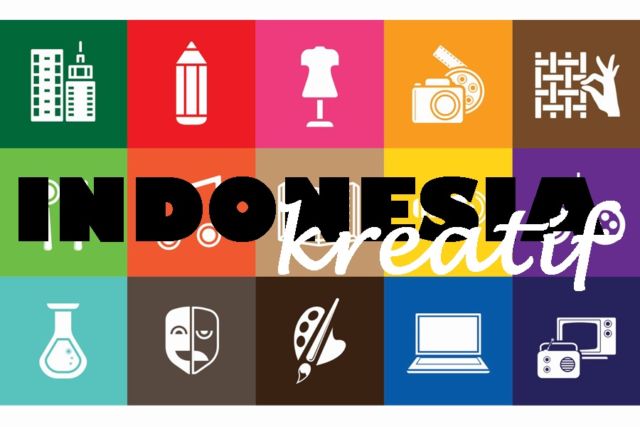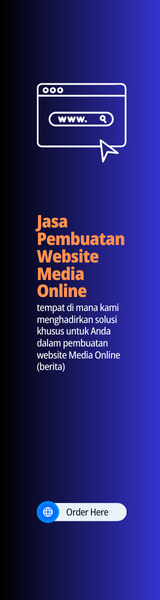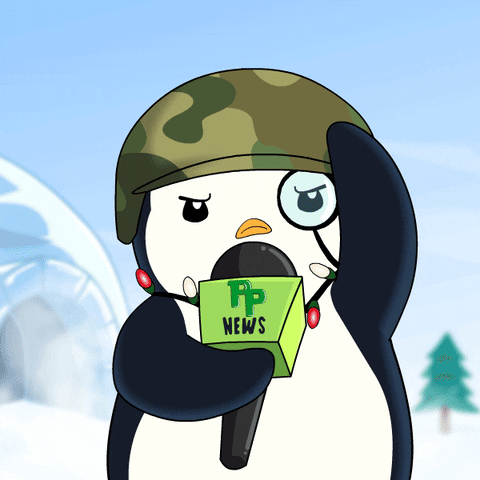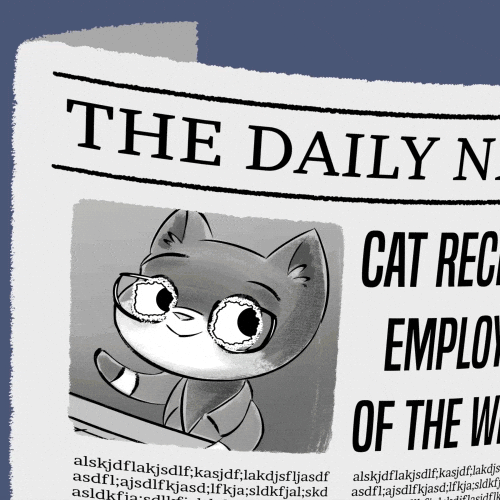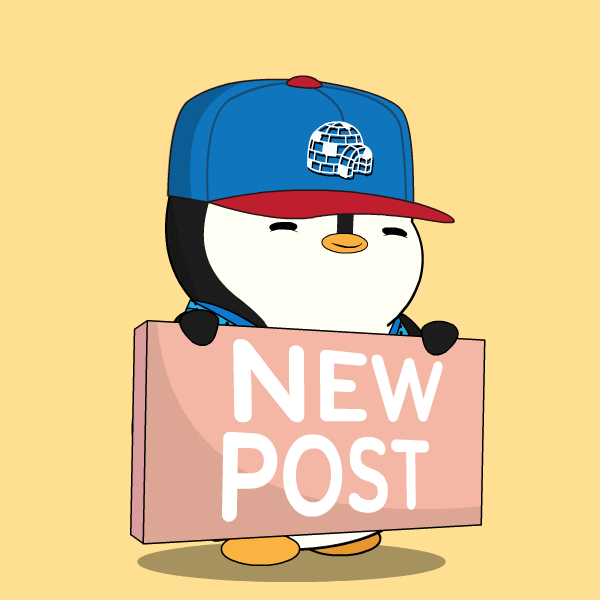Cara mengatasi android bootloop dengan mudah
Pernah mengalami ponsel berhenti dilogo saat baru dihidupkan ? Padahal sebelumnya ponsel saat belum dinonaktifkan masih baik baik saja, biasanya hal ini para opreker android menyebutnya dengan sebutan bootloop.
Bootloop juga bermacam macam jenis yang ditimbulkan, ada yang berhenti dilogo dan ada juga yang berhenti di setelah logo biasanya layar akan berwarna hitam saja. Maka dari itu jangan terburu buru untuk membawa ponsel kamu ke gerai terdekat karena mungkin saja dengan hardreset masalah bisa teratasi.
Jika ponsel masih keadaan hidup tentu saja kita bisa meresetnya dengan cara masuk pengaturan lalu kita bisa mereset ulang dari pengaturan tersebut, akan tetapi bagaimana cara mereset ponsel yang sudah tidak bisa masuk home screen ? Nah, salah satu cara yang mudah dilakukan adalah dengan masuk system recovery.
System recovery sangat banyak fungsinya mulai dari mereset ulang sampai dengan update stockrom atau firmware atau bisa kita bilang untuk memperbarui sistem melalui kartu SD. Cara masuk system recovery sebenarnya setiap ponsel berbeda beda, salah satu cara yang paling umum adalah dengan menekan tombol power+volume up bersamaan saat ponsel dalam keadaan nonaktif.
Sebelum kita melakukan hardreset melalui system recovery lebih baik kita cari terdahulu cara hardreset tipe ponsel kita agar nantinya proses yang akan kita lalui bisa berjalan sebagaimana yang kita harapkan karena ada juga beberapa tipe ponsel jika kita hendak masuk ke system recovery kita diharuskan menghubungkan kabel data agar ponsel tersebut bisa masuk ke system recovery.
Jika ponsel kamu sudah masuk pada system recovery maka kamu akan melihat logo android yang sedang bermasalah dengan ditandai tanda seru pada bagian badan logo android tersebut, selain itu kita akan menemukan kata kata kurang lebih seperti ini :
android system Recovery <e3>
Volume up/down to move highlight:
enter button to select.
reboot now
apply update from ADB
apply update from sdcard
upply update from cache
wipe data/factory reset
wipe cache partition
backup user data
restore user data
Disana kita langsung saja turunkan kebawah dengan menekan tombol volume down dan arahkan pada :
wipe data/factory reset dan lalu tekan tombol volume up untuk ok
lalu kita akan menemukan kata kata kurang lebih seperti dibawah ini :
Android system recovery <e3>
Confirm wipe of all user data?
THIS CAN NOT BE UNDONE.
No
no
no
no
no
no
no
yess – delete all user data
no
no
no
Lalu kita tekan kembali tombol volume down dan arahkan pada :
yess – delete all user data dan tekan tombol volume up dan jika sudah selesai maka akan ada keterangan seperti dibawah ini :
— Wipping data ..
Formatting /data
Formatting /cache
Data wipe complete
Lalu kita lanjutkan kembali dengan menekan tombol volume down dan arahkan pada :
wipe cache partition lalu klik volume up dan kita akan menemukan kata kata seperti dibawah ini :
— wipping cache . .
Formatting /cache…
Cache wipe complete .
Setelah semua selesai kita reset maka saatnya kita tekan pada kata kata “reboot now” dan ponsel akan menyala ulang.
Jika ponsel sudah ter-reset ulang maka kita bisa lihat jika ponsel kamu berhasil terformat maka ponsel seharusnya sudah bisa masuk home screen dan ponsel kamu saat ini sudah seperti pertama kali membeli.
Catatan:
Melakukan hardreset seperti diatas akan menghapus semua data yang ada pada ponsel termasuk akun,kontak,gambar,lagu,video dan data penting lainnya, sebelum melakukan hardreset lepaskan semua yang tertanam pada ponsel seperti kartu memori SD dan kartu sim.
Jika kamu ragu untuk melakukan hardreset maka lebih baik serahkan kepada yang lebih ahli dengan membawa ponsel tersebut ke gerai terdekat.
semoga bermanfaat.